Las cámaras de los teléfonos inteligentes están mejorando a pasos agigantados. Desde la captura de retratos increíbles hasta fotos increíbles con poca luz, usted puede nutrir su Shutterbug interior. Pero al final del día, incluso lo mejor del hardware y el software tienen sus límites.

Si está capturando una imagen contra la fuente de luz sin tener en cuenta la exposición, estas cámaras no pueden hacer mucho. Por lo general, terminará con una imagen sobreexpuesta.
Una imagen sobreexpuesta significa que la correlación entre la apertura, la velocidad de obturación y la sensibilidad ISO está muy alejada, lo que da como resultado que se recoja demasiada luz de la necesaria. Como resultado, la imagen aparece quemada o lavada.
La situación es peor para los fotógrafos móviles, ya que JPEG contiene menos información de imagen que las imágenes RAW.
Afortunadamente, las herramientas de edición de fotos como Snapseed intentan arreglar estas imágenes borradas. Lo que me encanta de esta aplicación es que puedes elegir el área donde quieres que se aplique un efecto en particular, gracias a la opción Ver ediciones. También puede ajustar la intensidad del efecto.
Hoy examinaremos dos métodos diferentes. Mientras que el primer método juega con el balance de blancos de la imagen, el segundo explora la posibilidad de superponer una imagen secundaria para darle un aspecto dinámico.
Veamos cómo hacerlo.
Nota : Tenga en cuenta que Snapseed no puede reproducir el escenario/paisaje real, especialmente en el caso de fondos totalmente blancos. En cambio, modifica la parte sobreexpuesta para que no sobresalga como un pulgar dolorido.
Tabla de contenidos
1. Ajustar el balance de blancos
Jugando con el balance de blancos, puede dar a una imagen una gama de matices como rojo, azul, amarillo, etc. En este caso, utilizaremos esta herramienta para proporcionar a la imagen una tonalidad azul general. Luego, con la ayuda de Ver ediciones, lo aplicaremos a la parte sobreexpuesta.
Antes de hacer estos cambios, es aconsejable ajustar la exposición general de la imagen para compensar la pérdida de exposición.
Paso 1: Pulse sobre Herramientas > Pincel y seleccione Exposición en la cinta de la parte inferior. Ahora, pulse sobre la flecha hacia abajo para reducir la intensidad de la exposición.

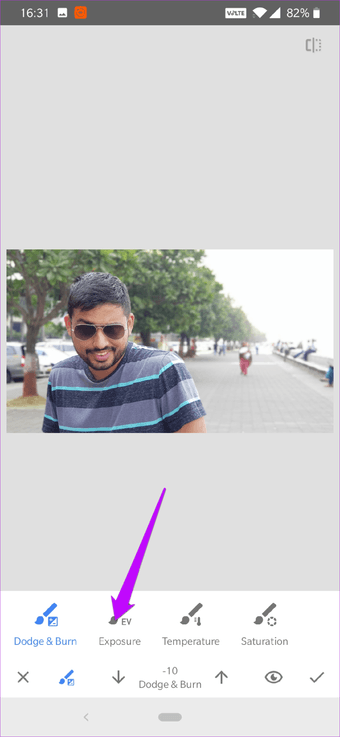
Una vez hecho esto, deslice sus dedos sobre la imagen para darle un tono ligeramente más oscuro.
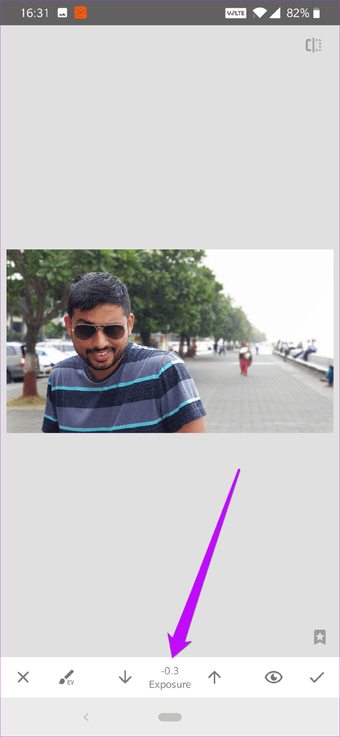
Para la imagen de arriba, una intensidad de -0,3 fue suficiente para dar un tono natural a los árboles.
Paso 2: Ahora, abra las herramientas y seleccione Balance de blancos. Mueva el control deslizante hacia la izquierda para dar a la imagen una capa azul suave.
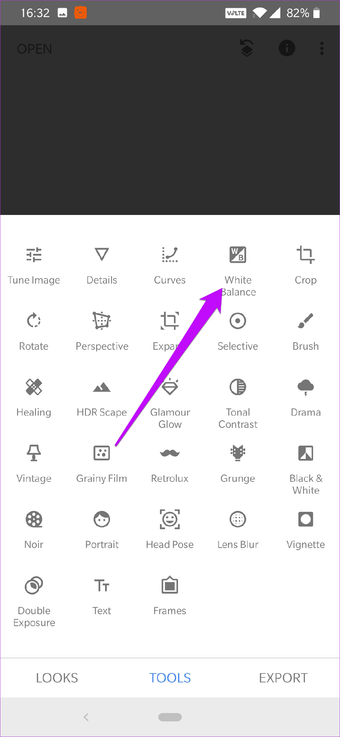
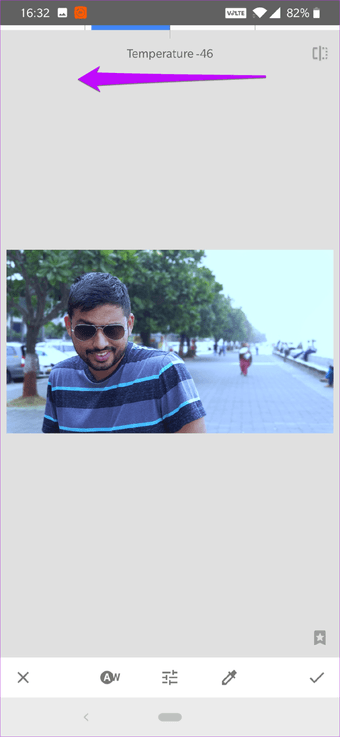
2. Pulse sobre Listo.
Paso 3: Ahora viene la parte tediosa. Después de tocar Hecho, verá el icono Deshacer en la esquina superior derecha. Pulse sobre él y seleccione Ver ediciones. Se mostrarán todos los cambios que ha realizado hasta ahora.
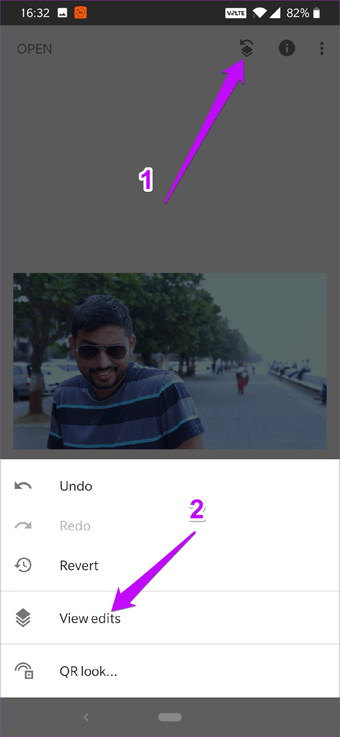
Seleccione Balance de blancos y pulse sobre la herramienta Pincel de pilas.
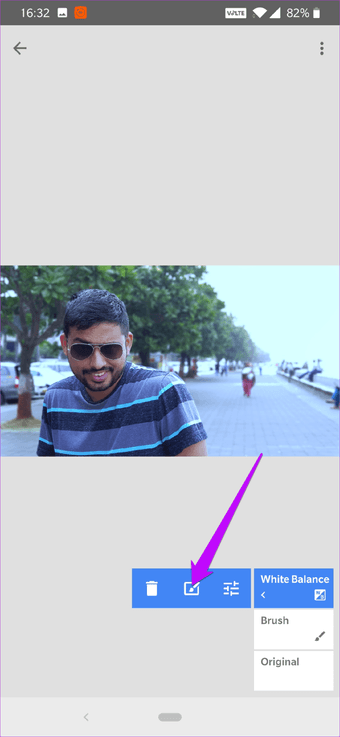
Comience dibujando una capa de máscara que cubra el cielo sobreexpuesto. La máscara se indicará en rojo. Dado que Snapseed no tiene una detección automática de bordes, tendrá que marcar el borde manualmente.

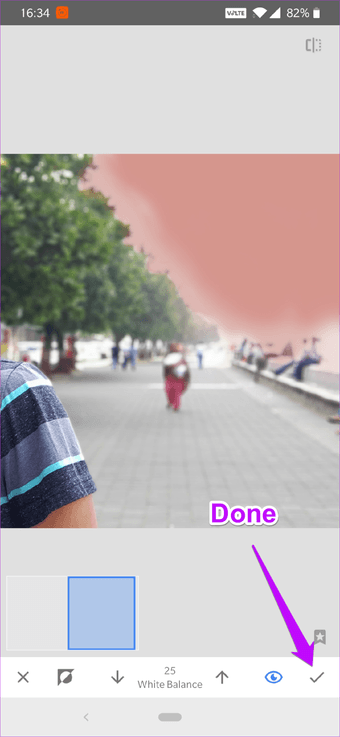
El truco es ampliar la imagen y luego dibujar el contorno. Una vez hecho esto, rellene el interior con la mayor precisión posible. Ahora, todo lo que tiene que hacer es puntear en Listo. Un suave tono azul reemplazará ese cielo blanco.
También puede aumentar la intensidad si el tono predeterminado no coincide con su gusto.
Snapseed no puede recrear el escenario original si la imagen original no contiene suficiente información. Por lo tanto, debe utilizarlo sólo si el azul del cielo complementa el resto de la imagen. Si no es así, compruebe el siguiente método.
2. Doble exposición
Si eres nuevo en el arte de la doble exposición, déjame decirte que puedes crear imágenes impresionantes con ella. Puede añadir capas de un par de imágenes una encima de la otra para obtener un hermoso resultado.
En nuestro caso, agregaré una imagen secundaria de un cielo y luego usaré Editar vistas para aplicarla en un área específica.
Nota : Para la segunda imagen, sería estupendo que pudieras obtener una foto que coincida con la estética general de la imagen actual para darle un aspecto natural.
Paso 1 : Como en el método anterior, comience por ajustar el contraste y la exposición. Una vez hecho esto, pulse sobre Herramientas > Doble Exposición, y pulse el icono Más para añadir la segunda capa. Colóquelo con cuidado en el área sobreexpuesta.
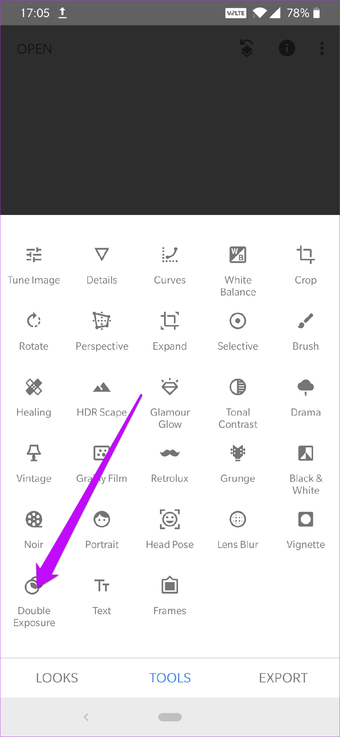
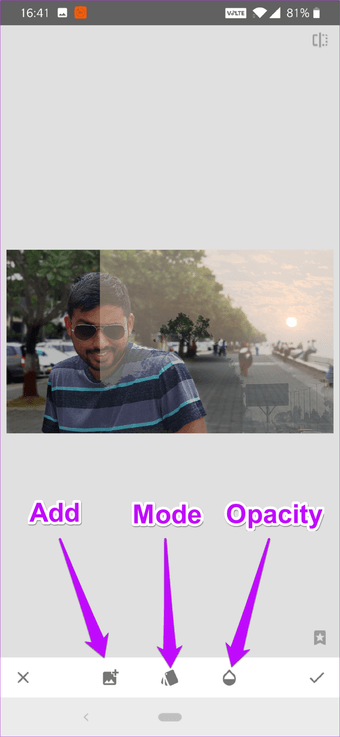
2. Pulse sobre Modo y elija el que mejor se adapte a su imagen. Para el mío, elegí Reste. También puede ajustar la opacidad arrastrando el control deslizante hacia la izquierda.
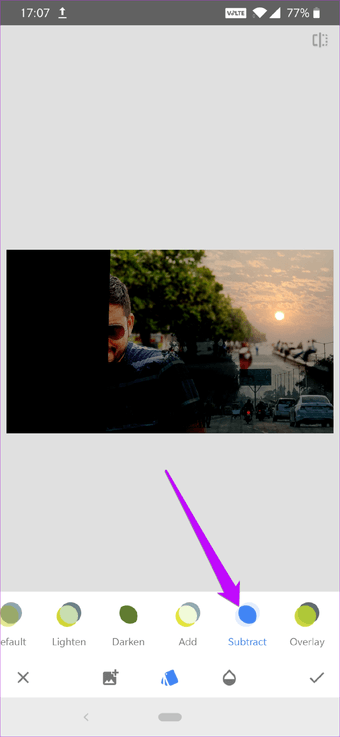
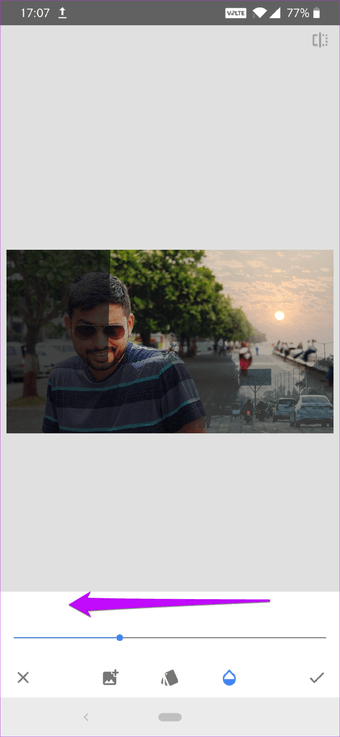
Paso 2: Ahora, pulse sobre Deshacer > Ver ediciones y seleccione el Pincel de pilas. Amplíe la imagen y dibuje un contorno con cierta precisión. En este punto, la mejor opción es mantener la intensidad de exposición en 25 ó 50.
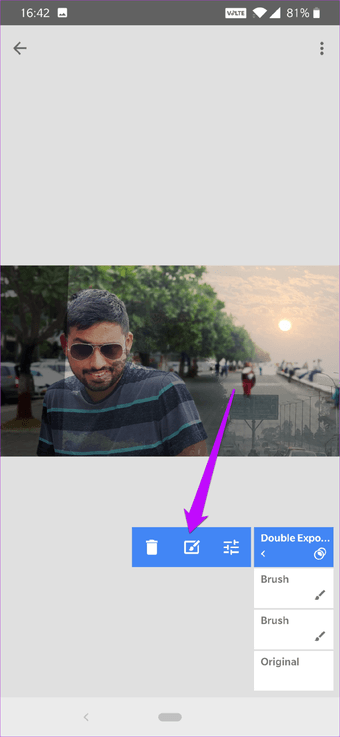
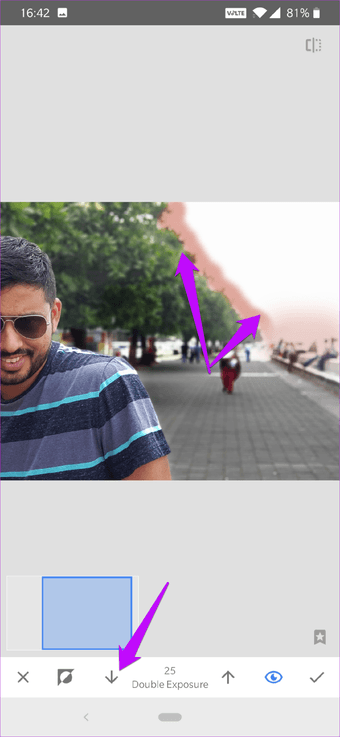
Paso 3: Aumentar la intensidad a 100, llenar el resto del área. La mejor parte de esta función es que puede bajar la intensidad a 0 cuando desee borrar una edición en particular.
Pulse sobre Hecho y listo. Adiós, sucio cielo blanco.
¡Hola, Cielo Azul!
Los pasos anteriores funcionan excepcionalmente bien en imágenes en las que la relación entre el cielo y el paisaje circundante es mayor. O, donde hay menos desorden en forma de hojas dispersas.
Naturalmente, el primer par de intentos no darán los mejores resultados. Necesitará jugar con la intensidad del efecto y emparejar el resultado con otras herramientas como Drama o HDR. Después de todo, ¿quién dijo que la edición de imágenes es fácil?
El siguiente: ¿Buscas mejorar tu juego de edición de imágenes? Lea la siguiente guía para sacar el máximo provecho de Snapseed.
